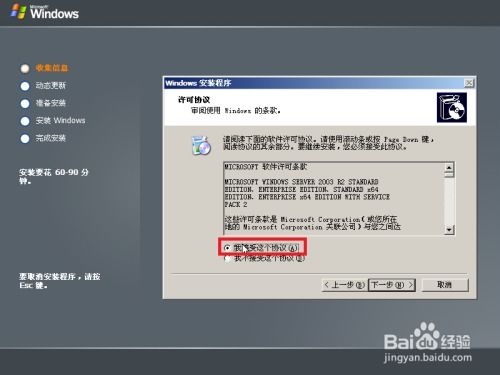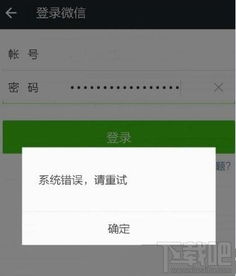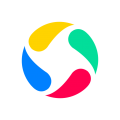双系统怎么备份windows,全面指南
时间:2024-11-24 来源:网络 人气:
双系统备份Windows:全面指南
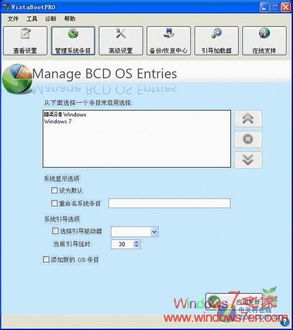
在拥有双系统的电脑上,Windows系统的备份显得尤为重要。这不仅能够保护您的数据安全,还能在系统出现问题时快速恢复。以下是关于如何备份Windows系统的全面指南。
一、选择合适的备份工具
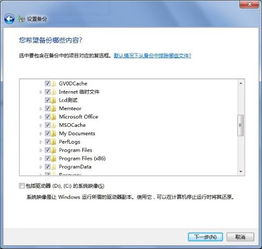
在开始备份之前,首先需要选择一款合适的备份工具。市面上有许多优秀的备份软件,如Windows自带的“系统映像备份和还原”工具、第三方软件如Macrium Reflect、Acronis True Image等。根据个人需求和预算选择合适的工具。
二、备份Windows系统
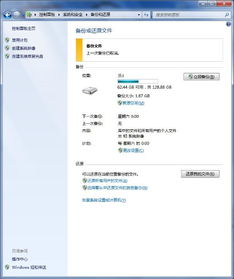
以下以Windows自带的“系统映像备份和还原”工具为例,介绍如何备份Windows系统。
1. 创建系统映像
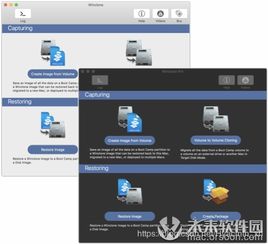
1.1 打开“控制面板”,点击“备份和还原”。
1.2 在左侧菜单中选择“创建系统映像”。
1.3 选择要备份的系统驱动器,点击“下一步”。
1.4 选择备份映像的位置,可以是外部硬盘、网络位置或CD/DVD。
1.5 点击“开始备份”开始创建系统映像。
三、备份个人文件
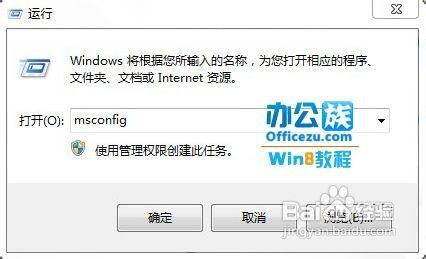
除了系统映像,您还可以备份个人文件,如文档、照片、视频等。以下以Windows自带的“文件历史记录”为例,介绍如何备份个人文件。
1. 打开“控制面板”,点击“系统和安全”。
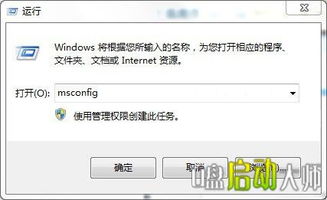
1.1 点击“文件历史记录”。
1.2 在“文件历史记录”窗口中,点击“设置”。
1.3 选择要备份的文件类型和位置,点击“确定”。
1.4 在需要恢复文件时,打开“文件历史记录”窗口,选择要恢复的文件,点击“恢复”。
四、定期检查备份

1. 定期检查备份文件的大小和完整性。
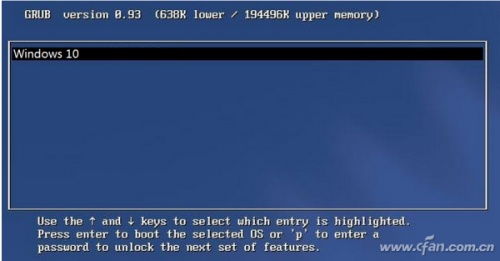
2. 确保备份文件存储在安全的位置。
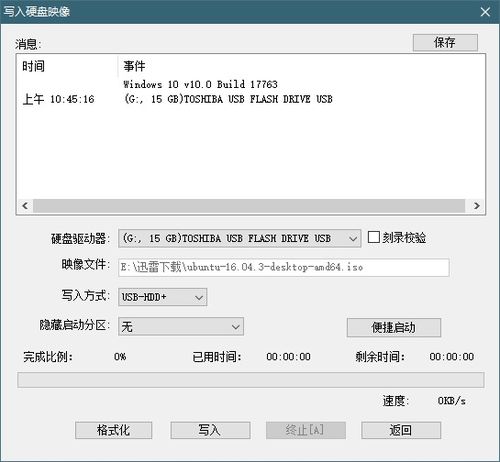
3. 在备份完成后,将备份文件复制到其他存储设备,以防万一。
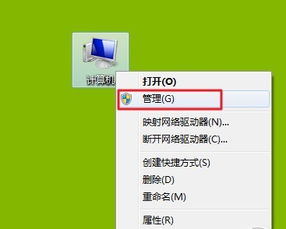
五、恢复Windows系统
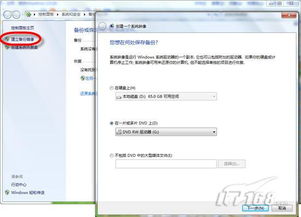
当系统出现问题时,可以使用备份的映像文件恢复Windows系统。以下以Windows自带的“系统映像备份和还原”工具为例,介绍如何恢复Windows系统。
1. 在系统无法启动时,使用启动盘或U盘进入Windows安装界面。

1.1 选择“修复计算机”。
1.2 在“系统恢复”窗口中,选择“系统映像恢复”。
1.3 选择要恢复的系统映像文件,点击“下一步”。
1.4 按照提示操作,完成系统恢复。
备份Windows系统是保护数据安全的重要措施。通过以上方法,您可以轻松备份和恢复Windows系统。定期检查备份,确保在需要时能够顺利恢复系统。
相关推荐
- 怎么用pe安装windows2003系统,如何使用PE系统安装Windows 2003系统
- 微信windows 系统错误怎么办,微信Windows系统错误怎么办?常见问题及解决方法
- 在苹果笔记本上安装windows系统,苹果笔记本安装Windows系统的详细指南
- 做系统卡在booting windows,原因及解决方法
- 新买的电脑windows系统下载软件,新买的电脑Windows系统下载软件全攻略
- 双系统windows和linux
- 在windows操作系统中剪贴板,Windows操作系统中剪贴板的奥秘与实用技巧
- 怎样删除mac系统的windows系统,Mac系统如何彻底删除Windows系统?
- 在windows系统中仅搜索,Windows系统中高效搜索文章的实用技巧
- 无盘系统启动卡windows,无盘系统启动卡Windows现象分析及解决方法
教程资讯
教程资讯排行